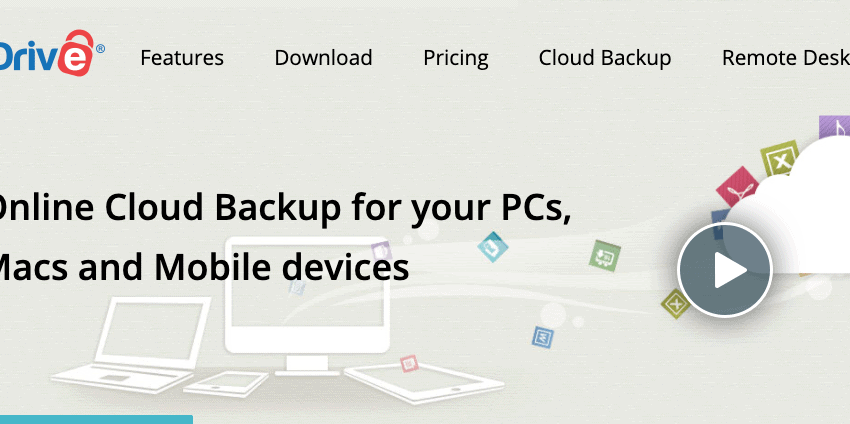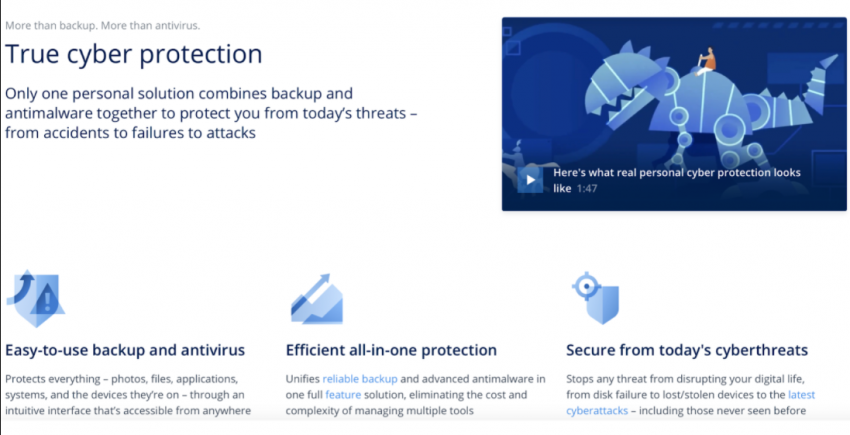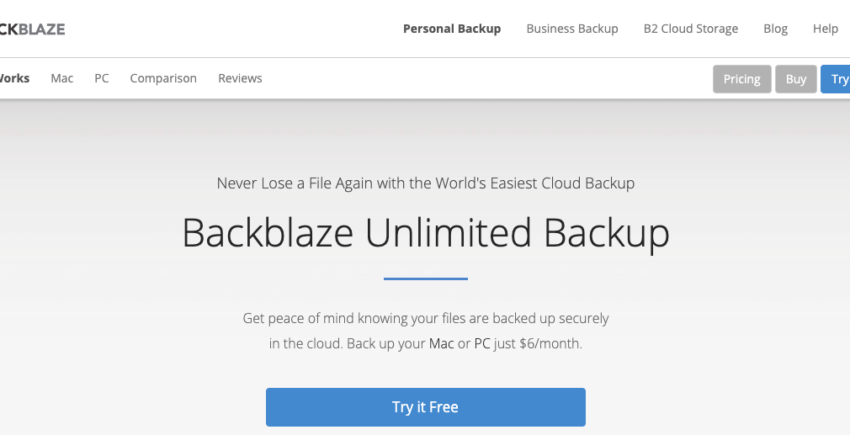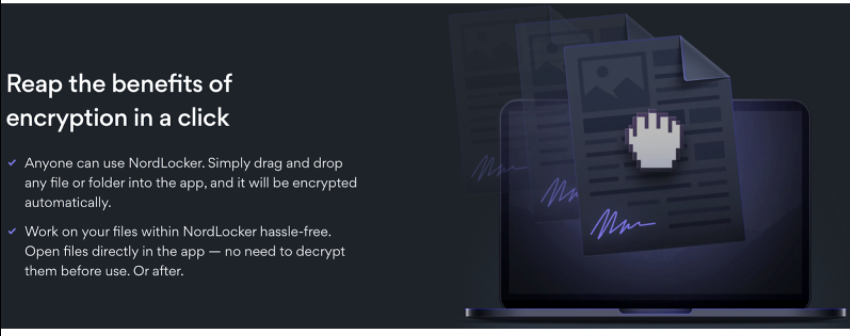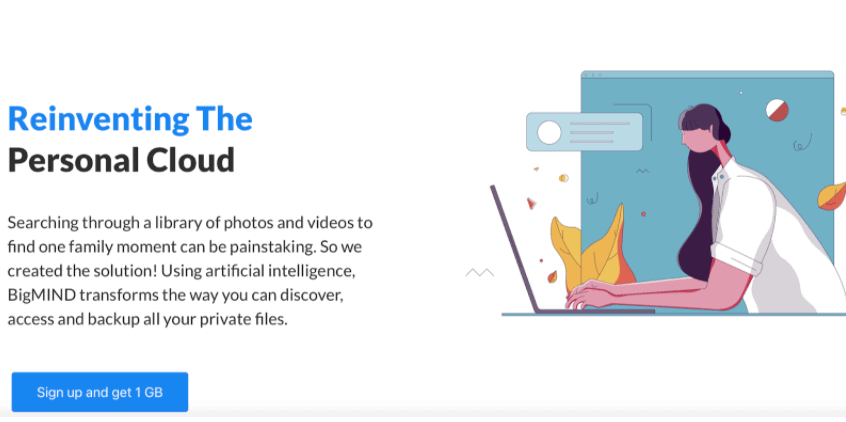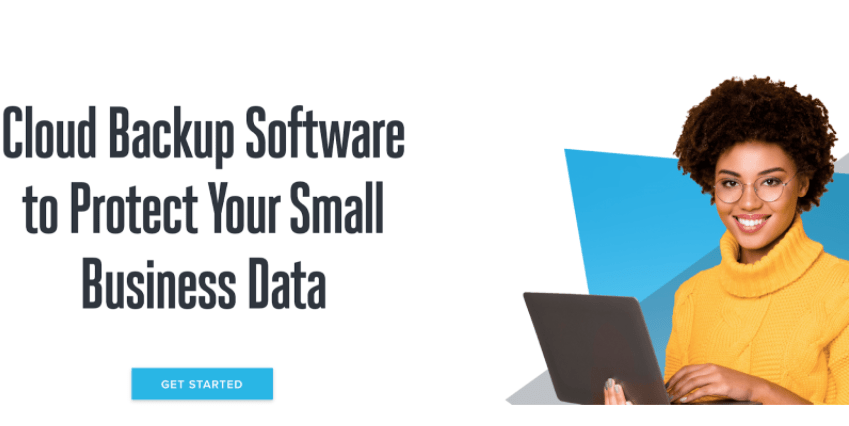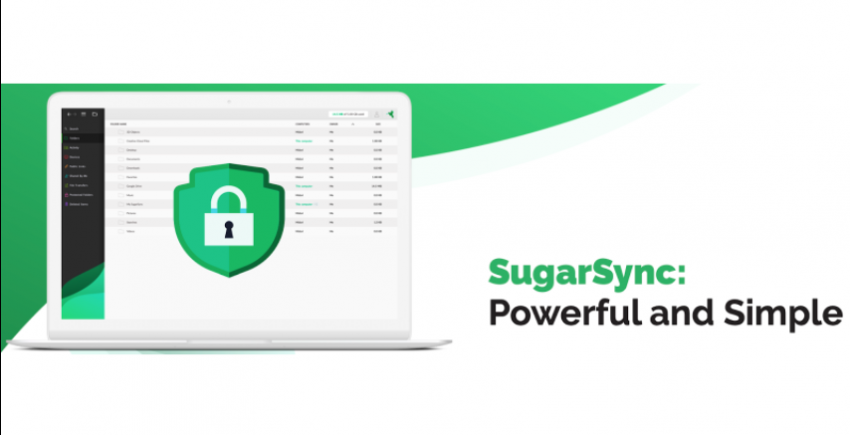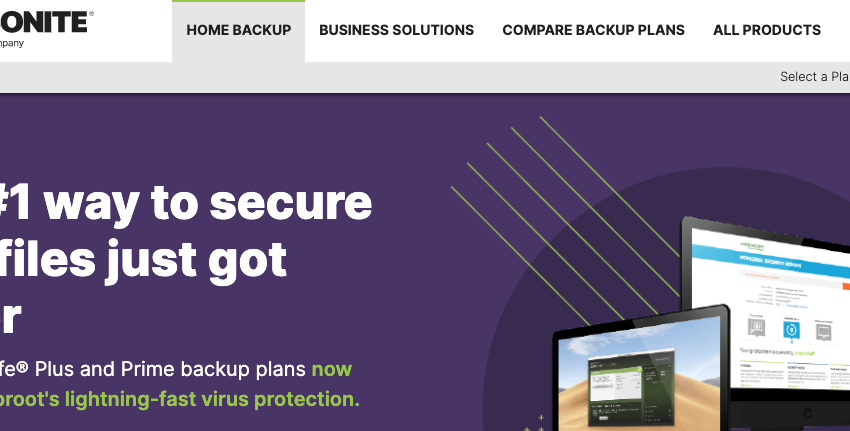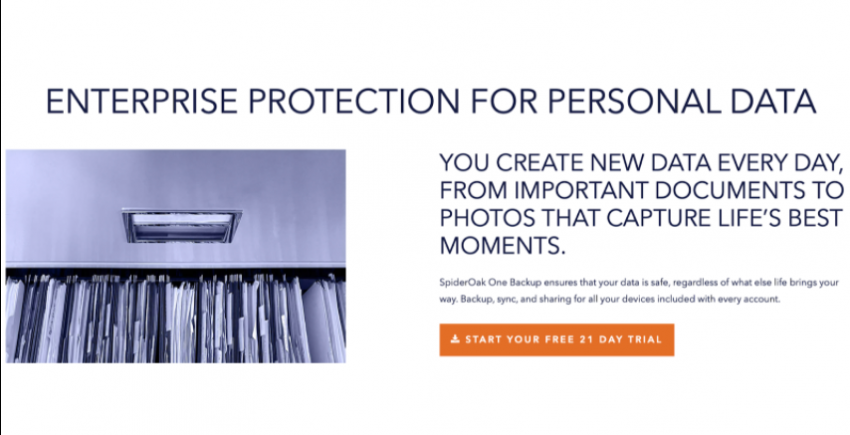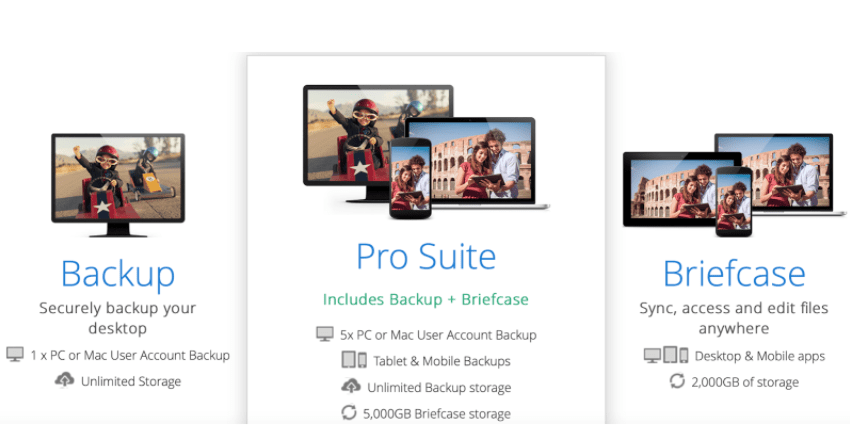10 Best Cloud Backup Services in 2025 (Secure and Reliable)
The most comprehensive list of the best cloud backup services available

Every cloud backup service claims to be the best, but which one is the best for you? My colleagues and I tested the most popular cloud backups on the market so we could save you time and help you find the top cloud backup solution to fit your needs.
As the demand for cloud backup grows, so do the number of providers that claim to offer the best cloud backup services on the market. Their marketing claims make them all sound perfect, but my colleagues and I decided it was time to find out for ourselves which cloud backup solutions are, in fact, the best. So, we signed up with each of the top providers and put their claims to the test.
We explored the features and functionality on offer, from basics like backups and restores to extras such as storage, syncing, and mobile backup, if available. And since security and reliability are the foundation of good cloud backup, we dug into that too.
What we found out is that no provider checks all the boxes, but some come close. And then there are others that just aren’t worth your money.
So which providers make our list of the best cloud backup solutions for 2025?
-
![IDrive Cloud Backup]()
- Best for backing up an unlimited number of devices
- Snapshots for point-in-time data recovery
- Military-grade encryption and security
- Multi-device syncing
IDrive is a cloud backup solution that lets you backup as many PCs, Macs, and mobile devices as you want.
But even though IDrive lets you backup an unlimited number of devices, it has file-size limits and data limits, and it doesn’t offer unlimited data backup.
Unlike a lot of cloud backups that only backup user files like documents, photos, and videos, IDrive backs up your entire computer, including the drive and system image.
What really sets IDrive apart is its features, privacy, and security. All IDrive plans come with backup scheduling, mobile backup, courier recovery, and version retention. IDrive will keep up to 30 versions of every file you back up to your account, and it will keep your files forever, unless you decide to delete them.
IDrive also has some unique features that set it apart. My favorite feature is Snapshots, which gives you a historical view of your data and lets you recover files from any point in time. Then there’s multi-device syncing, hybrid backups so you can store your files to any destination on your local devices and the IDrive cloud, and even IDrive Face that uses facial recognition to help organize your backed-up pictures.
From my personal tests, I can say that IDrive is very reliable. Initial backups can take a while, but that’s to be expected. And that’s why IDrive offers IDrive Express, a free external hard drive that’ll ease the pain of initial uploads while freeing up your bandwidth. Once your initial backup is in the books, speeds are much quicker.
You can get a free 5GB personal plan, and IDrive also offers team plans for up to 50 users on 50 computers, as well as Business plans with data limits as high as 50TB.
Works with: Windows, Mac, and Linux
Apps available: iOS and Android
-
![Acronis True Image]()
- Best combination cloud backup and cybersecurity
- Full device backups, including drive and system image
- Cloud storage (on higher-priced plans)
- Retain up to 999 versions
Acronis True Image is a cloud backup and cybersecurity solution for the home and office that is all about versatility and protecting your data.
It offers more backup options than most – you can back up a full image of your computer and everything on your mobile devices, external drives, and even social media. You can run continuous backups or schedule backups at any frequency. And active disk cloning makes copying your entire drive and migrating your data from one device to another a breeze.
There are multiple restore options, including full restore, individual file restore from any computer or mobile device, and Universal Restore that lets you restore your entire system to another device. But Universal Restore is only available for Windows.
When it comes to overall security, few do it better. The foundation of Acronis’s data protection starts with enterprise-grade 256-bit AES encryption. You can also set up a private encryption key. But it’s Cybersecurity is where Acronis True Image sets itself apart. Each plan comes with ransomware protection and antimalware protection. You also get blockchain certification of files and electronic signatures on files with higher-priced plans.
The only complaints I have about Acronis True Image’s security is that it doesn’t support two-factor authentication, and you only get a 30-day free trial of antimalware protection with the entry-level Essential plan.
Acronis True Image base pricing is for one computer, but you can get up to 5TB of cloud backup for up to five computers. It doesn’t have file-size limits or throttle bandwidth, but it does have fair use limits, so you might see performance lag at peak times when you have to share fairly with the other kids.
There are a number of useful features on offer, including file syncing, file sharing, Microsoft 365 backups, and even cloud storage on higher-priced plans.
The performance you get is solid. Acronis True Image has data centers all over the world, meaning the speed and reliability my colleague saw in Melbourne, Australia when she subscribed and ran her tests are the same I’d get in London, England and you’d get if you’re in the US, Canada, France, Germany, Switzerland, New Zealand… you get the picture.
The rub against it is cost. Acronis True Image is one of the higher-priced cloud backup services on our list, and in order to get all the great stuff I’ve just talked about, you need to subscribe to one of its higher-priced plans.
It does offer a 30-day free trial and a 30-day money back guarantee on paid plans, but there’s no free plan available.
Works with: Windows, Mac
Apps available: iOS, Android
-
![Backblaze cloud backup ser]()
- Best for easy setup
- Unlimited backup for one computer
- Multiple restore options
- Uncomplicated pricing – just one plan
If what you want is an easy-to-use, unlimited cloud backup with all the essential features, Backblaze is for you.
Simplicity starts with a “zero-configuration setup,” which means you don’t have to do anything but click install and get started. Great news if you want no hassle. Not so great news if you want more control and customization. Once you’re signed in, managing your account doesn’t get much easier than with Backblaze’s straightforward control panel.
Backblaze is designed to backup user files – things like documents and photos – but you can’t backup operating system files or application files, so you can’t get a full backup of your entire computer.
And when you need to restore your protected files, Backblaze gives you more restore options than most competitors. You can download individual files directly to your computer, select multiple files and put them in a zip folder, and if you have a lot of data, you can have Backblaze send you your files on a flash drive or USB hard drive for a fee.
One thing I don’t love about Backblaze is that even though it has mobile apps for iOS and Android, you can only access files via the app. You can’t actually backup your mobile device.
Pricing is quite unique with Backblaze because it only has one personal plan to pick from. With that one plan you get unlimited data backup for one Windows or Mac computer. You can check out a 15-day free trial before you pay for a monthly, yearly, or two-year plan.
Backblaze also offers a business plan that’s just as simple as its personal plan, but you can have multiple users and you can backup NAS, Veeam, and servers in addition to computers.
Works with: Windows, MacOS
Apps available: Android and iOS (file viewing only)
-
![NordLocker cloud storage]()
- Best local-encryption backup (in addition to cloud backup)
- Drag-and-drop or one-click backups
- Advanced end-to-end, zero-knowledge encryption
- File sharing via encrypted lockers
NordLocker doesn’t do everything or offer all the features some of the other cloud backup solutions on our list do, but what it does do, it does well. It’s an ideal cloud backup solution if you’re looking for top-notch privacy and security, ease of use, and you’re only concerned with backing up user files from your computer.
The top concern for NordLocker is your security and privacy. NordLocker uses end-to-end, zero-knowledge encryption that starts with you creating a private encryption key so only you can access and decrypt your data. It doesn’t store your key, and it can’t access or decrypt your data. Neither can law enforcement. And neither can hackers.
While most top cloud backups offer 256-bit AES encryption as standard, NordLocker goes even further, and on top of AES 256, it uses additional algorithms and ciphers – Argon2, XChaCha20, and ECC – to create even more end-to-end security.
With NordLocker, you can back up fully encrypted files to both cloud lockers (folders) and local desktop lockers on your PC or Mac, which I love. What I don’t love is that if something happens to your computer, while you can recover your data from the cloud, you can’t recover anything from your desktop lockers.
With NordLocker, you can back up most types of user files (documents, videos, photos, etc.), but you can’t back up a mirror image of your entire computer. You also can’t back up external drives, there’s no mobile app – so you can’t back up mobile devices – and you can’t schedule backups, which you can do with most cloud backups.
NordLocker is easy to use, with drag-and-drop and one-click backups, but it works a bit differently than most cloud backups. When you get started, it doesn’t automatically back up the data on your computer. You have to manually select each file and put it into the locker where you want it backed up. There are no file size restrictions, bandwidth throttling, or fair use limits, so you’re free to back up what you want, when you want.
Once you’ve backed up files, NordLocker will automatically sync your data each time you turn it on in order to keep it up-to-date with any changes you make on your computer. You can share files by sharing access to your encrypted lockers with anyone you like. But again, you’re in total control, so no one can access your files without your permission.
One of my favorite features of NordLocker is the ability to open and edit files directly from your desktop or cloud locker. You can even create a new document, photo, or video from an existing one without decrypting or downloading the original file.
NordLocker offers just two personal plans: a 3GB Free plan and a 500GB Premium plan. They’re basically the same, you just get a lot less backup space and don’t have access to 24/7 priority support with Free. The Premium plan usually offers a competitive discounted price and comes with a 30-day money-back guarantee if you choose an annual subscription. Business plans are also available from NordLocker. And with the level of security and privacy it provides, it’s great for all business types, including education, healthcare, and finance.
Works with: Windows, Mac
Apps available: None
-
![ZoolzCloud BigMind cloud backup]()
- Best AI-powered backup
- Hybrid backups
- Sync data from social media and cloud storage services
- Video streaming
Zoolz BigMIND changes the way you interact with your cloud backup. Not only does it protect your photos, videos, and files with military-level encryption via Amazon Web Services (AWS), it uses artificial intelligence (AI) to give you a new way to manage and organize your content. And it does it at a competitively-affordable price.
BigMIND lets you backup any size file from Windows and Mac computers as well as Android and iOS mobile devices. It gives you a hybrid backup option, so you can not only have continuous or scheduled backups to the BigMIND cloud, you can simultaneously backup your data to a local drive.
The focus for BigMIND is user-created content, so it won’t protect your entire computer or device. But in addition to documents, photos, and videos, you can also back up social media accounts, other file-storage services (such as iCloud or Dropbox), and emails from computer-associated programs like Microsoft Outlook or Apple Mail.
Once your data is backed up, this is where things get interesting. Zoolz BigMIND uses AI-powered facial recognition to analyze your photos and videos, gather metadata, and then organize your content for easy recovery. It even creates smart tags to not only identify faces, but also objects within your photos. Though my colleague discovered in her testing that the object identification works best with common, uncomplicated images.
You can search your backed-up photos and videos by date, location, person, camera type, mobile device, color, object, and more. You can also sync your devices and share files.
And BigMIND makes it easy to restore your backed-up data to your computer, mobile device, or an external hard drive, especially if you’ve used the AI tools to organize your content. You can restore individual files, an entire category – say, if you want to restore all photos of you and your best friend – or your entire backup.
One of the most unique features you get with BigMIND is video streaming from your cloud backup straight to your mobile device without buffering. Most plans offer standard definition (SD) video, but the highest-priced Family Plus plan offers 4K HD streaming.
Bells and whistles aside, your backed-up data will be secure with 256-bit AES encryption and optional two-factor authentication, but there’s no private encryption key or offline disaster recovery options, which you get with most top-end cloud backups.
Since BigMIND uses the AWS infrastructure, it has the benefit of global data centers and a built-in content delivery network (CDN), so your speeds should be fast and reliable, in theory. It also gives you customization options like multithreading, bandwidth throttling, and Turbo boost to increase speed if needed. But my colleague found that even with Turbo turned on, it took a long time to back up a 3GB folder. Like nine hours long.
It’s not just performance where BigMIND has some cracks. While Zoolz complies with many global privacy policies, there are some loopholes in the way it collects information that may allow it to decrypt and access your files. Especially if you log in using Facebook or Google, or backup data from your social media accounts or other cloud storage platforms.
Zoolz BigMIND offers plans for individuals, families, and businesses. It has a Free 1GB home plan for one user, as well as a 100GB Personal plan, a 500GB Family plan, and a 1TB Family Plus plan that brings you the HD streaming and allows five users to connect up to 15 computers and an unlimited number of mobile devices and external drives.
All paid plans come with a 30-day money-back guarantee.
Works with: Windows, Mac
Apps Available: iOS, Android
-
![Crashplan cloud storage for businesses]()
- Best small business cloud backup solution
- Smart continuous backups
- Backup Sets
- Simple pay-per-device pricing
Most of the cloud backup services on our list focus on home backups first, but CrashPlan is different. CrashPlan is all about providing small business cloud backup for companies with up to 199 employees.
It gives you unlimited cloud backup for files you “create, edit, and access,” so all those important presentations, projects, and contract documents will be protected. There are no file size restrictions, but CrashPlan won’t back up your entire drive or system image. If you want a full backup of your computers, consider IDrive or Acronis True Image.
With CrashPlan you can back up all subscribed Mac, Windows, or Linux computers and servers, network-attached storage (NAS) on Mac and Linux devices (but not Windows), and external drives. CrashPlan has a mobile app for iOS and Android that lets you access and restore files, but you can’t actually back up mobile devices.
CrashPlan uses smart continuous backups to protect the files you’re working on first, so you don’t lose work as you go. But if you prefer to schedule backups, you can. You can also set your CPU usage to throttle bandwidth, which can help maintain peak performance if you run your backups during the day while your computers are in use.
One of the most interesting CrashPlan features is Backup Sets, which lets you backup a group of files to different locations for a different set of users. So you can have a different Backup Set for your finance team than you have for the Sales crew. Hybrid backup is a good complement to Backup Sets and lets you backup files to multiple destinations, such as the cloud, a local computer, or various mapped drives.
CrashPlan is one of the easiest-to-use cloud backups on the market. You can just let it do its thing and backup all supported file types, or you can easily navigate the user-friendly desktop interface to select specific files or folders yourself with the click of a button. If there’s one flaw in the ease of use department, it’s that it can be tedious to add users and devices.
Restores are easy for any user from any device, and CrashPlan retains as many versions as you want. One great thing about its version retention policy is that even if you delete a file from your device, CrashPlan will retain it until you manually remove it.
Security is solid with CrashPlan. It uses 256-bit AES encryption, gives you the option of a private encryption key and two-factor authentication, and it even has a five-minute sign-out timer on its desktop app for an added layer of protection.
Its privacy policy is on par with the competition, and it meets a number of compliance requirements, including HIPAA, FISMA, GLBA, and FERPA.
If there were a few things I’d change about CrashPlan it would be adding the ability to share and sync files between devices, and closing the loophole in its privacy policy that allows it to share your personal data for marketing purposes.
Pricing doesn’t get much more straightforward than it does with CrashPlan: it’s $10.00 per month per computer or server. There are no annual contracts, so you can cancel anytime, and you can add or remove computers and servers at will. It also gives you a 30-day free trial, so you can take it for a test drive before you buy.
Though it’s primarily designed for small businesses, if you have more than 199 employees, CrashPlan’s parent company, Code42, also offers enterprise cloud backup solutions.
-
![SugarSync cloud backup]()
- Best basic cloud backup
- Automatic file syncing
- Protected Folders for more restore protection
- Clear, comprehensive privacy policy
SugarSync is all about providing a simple cloud backup solution without a lot of fuss. It lets you backup an unlimited number of Macs, PCs, and iOS and Android mobile devices, but has lower data caps and higher prices than most competitors on our list.
But determining if SugarSync provides value for money goes beyond just backup space, and there are a number of things SugarSync does well.
To start, setup is easy and the desktop interface is attractive and uncomplicated. You can’t back up your whole computer, but you can back up most user files. You do have to manually select what you want backed up before you can download it to the SugarSync cloud, but that’s easy too.
Backup scheduling is available, but only with Protected Folders, which can give you easy recovery of all your files at once from a specific date and time. With Protected Folders, you can save up to 12 versions of files rather than the SugarSync standard five. But worth noting, unlike most cloud backups, each version counts toward your data limit.
Your first backup with SugarSync can take a while, but after that, performance is solid due to automatic file syncing, which is where SugarSync shines. SugarSync continuously syncs your files to the cloud so any changes you make are automatically and immediately backed up. And you can sync across an unlimited number of devices, regardless of platform.
Another thing SugarSync does well is let you easily share files and folders on the web or via the desktop or mobile apps – you can share your content with anyone by email or a public link, even if they don’t have a SugarSync account. You can even use the web client to share directly to Twitter and Facebook.
In addition, SugarSync provides a few features not all cloud backups do. Remote Wipes let you remotely log out of all connected devices at once and delete your files from those devices if you choose. There’s a media player available on the web app. And it offers integration with third-party productivity and automation tools, such as JotForm, Google Drive, and Asana, which can come in handy, especially if you subscribe to SugarSync’s business plan.
Privacy is something SugarSync nails. It’s a globally compliant service that won’t sell your information or monitor you unnecessarily, and it makes it really easy to understand its terms of use. Security, on the other hand, falls a touch short. Sure, you get the standard 256-bit AES encryption on data stored in the cloud and TLS protocol during transfers, but it doesn’t offer private encryption keys or two-factor authentication.
SugarSync also lacks a few of the features you’ll find with many of the cloud backups on our list, such as external drive backup, offline backup, offline restore, and backup status reports. But I did mention upfront that this is a no-fuss cloud backup solution.
SugarSync has three Personal plans to choose from: 100GB, 250GB, and 500GB. They all give you the same experience, so you’re basically paying a premium for the extra data cap. And for that, cost can be prohibitive: its entry-level plan costs more than IDrive’s but gives you 50 times less cloud-data backup.
There’s just one SugarSync business plan, and it provides 1TB of storage for three users. You can try SugarSync for free for 30 days, too.
Works with: Windows, Mac
Apps available: iOS, Android
-
![Carbonite Cloud Backup]()
- Best user-friendly interface
- Unlimited cloud backup for one computer
- Continuous automatic backups
- Anytime, Anywhere restores from any web-connected device
Carbonite is all about simplicity and getting the basics right. It starts with a quick and easy setup that goes right into your first automatic backup after install.
You can back up documents, photos, videos, music, settings, and email from a single computer, as well as files synced to your computer from Dropbox, OneDrive, or Google Drive. Carbonite backups aren’t fast, but they’re steady and reliable, and reliability is more important than speed.
On top of having the most user-friendly interface going, Carbonite backups are automatic, restores are straightforward, and it gives you some great ease-of-use features that set it apart even though you won’t get the quantity of features you do with others on this list, like iDrive.
One of the features that jumped out to me, that you don’t get with most cloud backups, is the ability to not only open files from the Carbonite interface, but to edit documents from the interface as well.
Anytime, Anywhere access lets you perform small restores of up to 200 folders (or 5,000 files) from any web-connected device.
Carbonite is competitively priced. Its Basic plan is indeed Basic, but if you subscribe to a higher-priced plan you’ll get some great add-on features, like external hard drive backup, automatic video backup, Webroot SecureAnywhere Antivirus Protection, and courier recovery.
There’s no free plan option, but you can get a 15-day free trial of the Basic plan. Carbonite also has plans for small businesses with up to 25 computers, as well as server plans.
Works with: Windows, MacOS
Apps available: No
-
![Screenshot 2021-06-07 at 15.48.43]()
- Best for security and privacy
- Point-in-time recovery
- Cross-platform capabilities
- SpiderOak Hive for easy syncing
SpiderOak One is a cloud backup solution that is all about industry-leading security and privacy for your most important user files, like documents, photos, and videos. It lets you back up and sync files on an unlimited number of computers, external hard drives, removable devices, and some network volumes, though its plans do have data limits and the cost per GB is more than most cloud backups on our list.
SpiderOak One gives you end-to-end no-knowledge, 256-bit AES encryption, so only you can access or decrypt your data using a private encryption key (PEK). It also uses certificate pinning to prevent attacks and layered encryption to create a new key for each of your files, folders, or version of files, each of which is unlocked with your PEK.
When it comes to privacy, SpiderOak One takes your name, email, and credit card, but it never has access to anything beyond that. The only crack in privacy is when you access, restore, or share files online because due to the way of the web, files have to be temporarily stored and cached in plaintext for access without your email or password. But this is unavoidable, and SpiderOak is up front about it.
The one thing SpiderOak One surprisingly lacks when it comes to privacy and security is two-factor authentication.
The reason SpiderOak One isn’t higher on our list is that although it excels in security and privacy, it falls a bit short in features and performance, and its support is almost non-existent. That doesn’t mean SpiderOak One doesn’t have some solid features and functionality.
You can choose automatic, continuous, or scheduled backups. And you can retain every version of your files you ever create, so you can get point-in-time recovery from any of these historic records. There are no file size limits, though SpiderOak suggests a practical limit of 10GB and suggests performance may be an issue with files larger than that.
SpiderOak One works with Mac, Windows, and Linux operating systems, and it gives you cross-platform capabilities, so you can sync files between devices, regardless of OS. It also gives you the ability to share read-only individual files via a link, or multiple files and folders via a SpiderOak One ShareRoom.
The most unique feature SpiderOak One offers is SpiderOak Hive, which is a folder placed on your desktop that allows you to easily drag-and-drop files to back them up to the cloud while at the same time syncing them across all your devices. Hive acts like any folder on your computer, so you can open and edit items within it and they will sync to your devices… but it won’t update the original file on your computer.
When it comes to restores, this is one area where SpiderOak is a bit lacking. Restores from the desktop app are quick and easy, but unfortunately, you can’t restore data from the Hive and there’s no offline restore option.
There’s also no mobile app, so you can’t back up mobile devices or access your account without using a mobile web server.
In my testing I found backup speeds to be average, which is fine, but SpiderOak One doesn’t have the most user-friendly interface and I ran into a number of performance issues. When I reached out to support for help, it wasn’t very helpful, and a support agent flat out said the SpiderOak One system is in need of updating.
All that aside, the security and privacy alone helped land SpiderOak One on our list, and you can try a 21-day free trial to see if you want to shell out the steep cost for high-end data protection. There are four plans available, ranging in data limits from 150GB to 5TB.
Works with: Windows, Mac, Linux
Apps available: None
-
![Screenshot 2021-06-07 at 15.48.51]()
- Best option for Windows tablets
- Unlimited cloud backup
- Briefcase option for cloud storage
- Attractive, functional web portal
Livedrive is one of the most user-friendly cloud backups on our list, and its basic Backup plan gives you unlimited cloud-data backup for one Mac or PC. But this service isn’t just about backup. You can also opt for cloud storage that opens up a number of great features and functionality.
There’s a standalone cloud storage plan on offer from Livedrive, called Briefcase. Briefcase gives you 2TB of cloud storage for your computer and mobile devices. It’s different from backup in that it’s more about moving files off your devices to free up space. But Briefcase goes beyond just storage – it also lets you sync, share, and edit files.
Want both Backup and Briefcase? Livedrive’s top plan offers just that. Pro Suite gives you unlimited cloud backup for up to five computers and your mobile devices, and it also gives you 5TB of Briefcase cloud storage. But this plan is pricey. If you don’t need unlimited backup, you can get 10TB of cloud backup for an unlimited number of devices, with syncing and sharing, from IDrive for a lot less. Though IDrive won’t give you cloud storage.
One thing Livedrive does that no other cloud backups on our list do is support Windows tablets. If you pay for Pro Suite, you can access your account and backup photos and videos from your Windows tablet, just like you can with iOS and Android devices.
And I really like the Livedrive interfaces. The desktop and mobile apps are clean and easy to operate, but the web portal is even more attractive and provides better functionality. You can easily access your files from the web, preview images, and even stream videos.
Livedrive is one of the easiest to use cloud backups going; everything from setup through backup and recovery is simple. It backs up at the folder level only and defaults to backing up your Desktop, Documents, Music, Pictures, and Movies. But you can add other folders or remove the folders you don’t want. If you prefer the ability to backup individual files, you may want to try one of the higher-rated cloud backups on our list.
Briefcase, on the other hand, only lets you store individual files, not folders.
Backups with Livedrive are continuous, but you can schedule them to run every one to 24 hours, if you prefer. And while you can’t backup individual files, you can restore individual files (or folders) from the desktop, web, or your mobile device. Livedrive retains 30 versions of your files for easy recovery from past points in time.
However, as the main point of a cloud backup is to protect your files in case of loss or damage, it’s worth noting that if you delete a file from your device, Livedrive will permanently remove it from your backup after 30 days.
Livedrive’s security is solid, but doesn’t quite live up to the top cloud backups on our list. It provides multiple levels of military-grade encryption, up to TLS 1.2 256-bit, and your files are encrypted during transfer, but they’re not encrypted at rest on your device and you need to manually turn on encryption if you want your Briefcase protected. You can set up two-factor authentication, which is nice, but there’s no private encryption key option.
While some of the top cloud backups for security and privacy, like SpiderOak One and NordLocker, don’t ask for much in the way of personal data and won’t share your personal data, Livedrive does and it will, even with third-party advertisers. It’s a UK company, based in the UK, so it’s governed by EU data laws, not those you’ll find in the US.
The speeds you get with Livedrive are up-and-down, but even the longest download shouldn’t be an issue. I did run into a couple of backup glitches when I tested out the service, but in the end, all my data was backed up fine. Though I did find it difficult to delete folders from my backup because, well, you can’t without deleting your entire device.
You can get a 14-day free trial of any Livedrive plan.
Works with: Windows, Mac
Apps available: iOS, Android, Windows tablet
What I Looked For In The Best Cloud Backup Services
- Ease of Use – A good cloud backup makes life easy, from installation and account management to backups and restores.
- Performance – Reliability is the name of the game, though speed and functionality are important too.
- Privacy – Protecting your identity and data is critical, and the best cloud backups make your privacy and security a priority.
- Pricing – Low cost is great, but this is all about value for money. If you’re going to pay a premium, it better be worth it.
- Additional Considerations – While the above criteria are the most important in assessing online backups, there are bonus features that can set great online backup services apart from the mediocre ones. Things like outstanding support and unique functionality. While these things on their own won’t give a cloud backup service a higher place on our list, when combined with the top four criteria they can make a great service even stronger.
At a Glance: How the Cloud Backup Services Compare
| Free Plan | File Size Limits | OS and Apps | File Sharing | Transfer Encryption | Money Back Guarantee | ||
|---|---|---|---|---|---|---|---|
| IDrive | ✔ | ✔ | Windows, macOS, Linux, iOS, Android | ✔ | ✔ | 15 days | |
| Acronis True Image | ✘ | ✘ | Windows, macOS, iOS, Android | ✔ | ✔ | 30 days | |
| Backblaze | ✘ | ✘ | Windows, macOS, iOS, Android | ✔ | ✔ | 30 days | |
| NordLocker | ✔ | ✘ | Windows, macOS | ✔ | ✔ | 30 days | |
| ZoolzCloud BigMIND | ✔ | ✘ | Windows, macOS, iOS, Android | ✔ | ✔ | 30 days | |
| CrashPlan | ✘ | ✘ | Windows, macOS, Linux iOS, Android | ✔ | ✔ | ✘ | |
| SugarSync | ✘ | ✘ | Windows, macOS, iOS, Android | ✔ | ✘ | 30 days | |
| Carbonite | ✘ | ✔ | Windows, macOS | ✘ | ✘ | 30 days | |
| SpiderOak | ✘ | ✘ | Windows, macOS, Linux | ✔ | ✔ | ✘ | |
| LiveDrive | ✘ | ✘ | Windows, macOS, iOS, Android, Windows tablets | ✔ | ✔ | ✘ |
Bottom Line: Choose the Cloud Backup That Fits Your Needs
I’d love to sit here and tell you, go with IDrive, it’s the best. It is my favorite afterall, but that’s because I’m a Mac user who doesn’t have a ton of data to backup, but I want to be able to back up my entire computer – drive and system image included – and I like having the option of backing up my mobile devices and another computer if I choose. But if you don’t care about backing up system files or multiple devices and you want unlimited cloud backup, you’re better off going with Backblaze. Acronis True Image is the top choice if you want not only great cloud backup, but additional cybersecurity protection against things like ransomware and malware. It’s also the highest-rated cloud backup solution on our list that offers optional cloud storage. If you just want the basics, SugarSync is a great place to start. If you prefer high-tech, fire up the AI-powered Zoolz BigMIND. And if what you’re after is small business cloud backup, give CrashPlan a try. All the cloud backup services on our list have earned their spot for specific reasons. Our team extensively tested all the leading players in the market, and these are the services that met our criteria. However, determining the right one for you solely depends on your individual cloud backup requirements.FAQ
Why should you use online backups?
Online backups protect your data from loss by keeping an exact copy… wait for it… backed up to the cloud. So if anything happens to your precious files on your device, whether it be a cyberattack, theft, natural disaster, or accidental deletion, you can rest easy knowing that there’s an up-to-date copy saved online for you to restore. And unlike syncing services, such as iCloud, if you delete something from your device, it won’t be deleted from your backup. A service like IDrive gives you the peace of mind of knowing your data is safe, no matter what happens.Are online backups secure?
All online backups provide some level of security, but some do it better than others. Military-grade 256-bit AES encryption is standard for many of the best cloud backup services, but some only offer 128-bit. Some also offer private encryption keys, so no one but you can access your data, as well as two-factor authentication, to make you less vulnerable to attacks. Acronis True Image also provides protection against ransomware!Which online backup service is the best?
It depends. If you want to connect an unlimited number of devices to your account and back up mobile devices, go with IDrive. If you want a combination of ease-of-use, unlimited backup, and all the essential features, try Backblaze. If you want top security, try Acronis True Image.Are there free unlimited cloud backup services?
Services that offer unlimited cloud backup may give you a free trial but don’t usually offer free plans. When they do, you don’t usually get access to most of its features and functionality. Some cloud backups that offer unlimited devices have a free plan with all the same performance and features as a paid plan, but you’ll likely have a really small data cap. For example, IDrive has a free plan, but it limits you to 5GB of cloud backup.What is the best online backup for Mac?
IDrive is the best choice for Mac users. You get all the same features, functionality, and performance you do with Windows. That may not sound like a big deal, but even some of our favorite cloud backup services, like Carbonite, are geared more towards Windows users.What is the best online backup for PC?
Carbonite. It works with both Macs and PCs, but it has more features and functionality for PC users (using Windows).What is the best online backup for small businesses?
Many of the services on our best cloud backups list offer small business plans, but IDrive’s are the best. They’re more comprehensive than Carbonite’s offerings, and they’re far less expensive than Backblaze. But IDrive’s plans do have data caps. CrashPlan is built specifically for small businesses with up to 199 employees, so it could be a good choice.What is the best online photo backup?
All cloud backup solutions on our list will back up your photos, but only IDrive gives you a unique feature (IDrive Face) that uses facial recognition to help organize your photos on your account and make them easier to navigate.What is the difference between online backups and online storage?
Backups are exact copies of your data, so you can keep an original on your computer and a secure copy in the cloud. Storage is a place you can put the originals so you can free up space on your computer. Kind of like if you have a box of stuff from your childhood that you want to keep but there’s no space in your house, so you store it in the garage. Acronis True Image allows you to add cloud storage to your account, so you get the best of both worlds!Thật vui vì bạn đã thích nó!

We check all comments within 48 hours to make sure they're from real users like you. In the meantime, you can share your comment with others to let more people know what you think.
Mỗi tháng một lần, bạn sẽ nhận được những mẹo vặt, thủ thuật cùng những lời khuyên thú vị và sáng suốt để giúp bạn nâng cao hiệu suất website và đạt được các mục tiêu tiếp thị kỹ thuật số của mình!